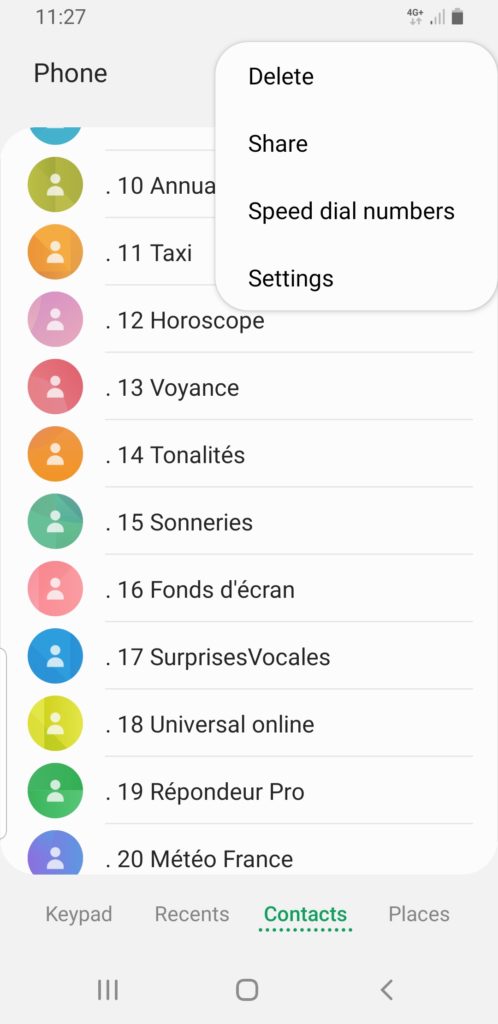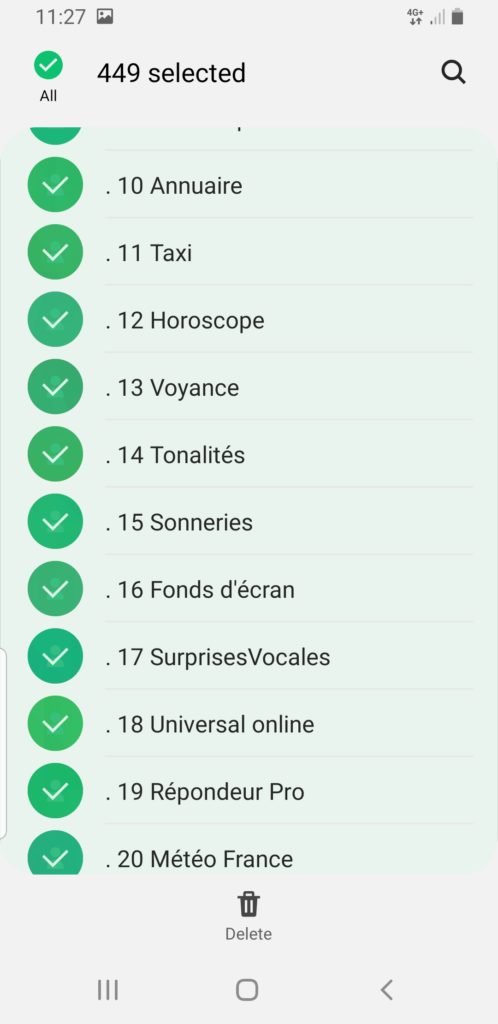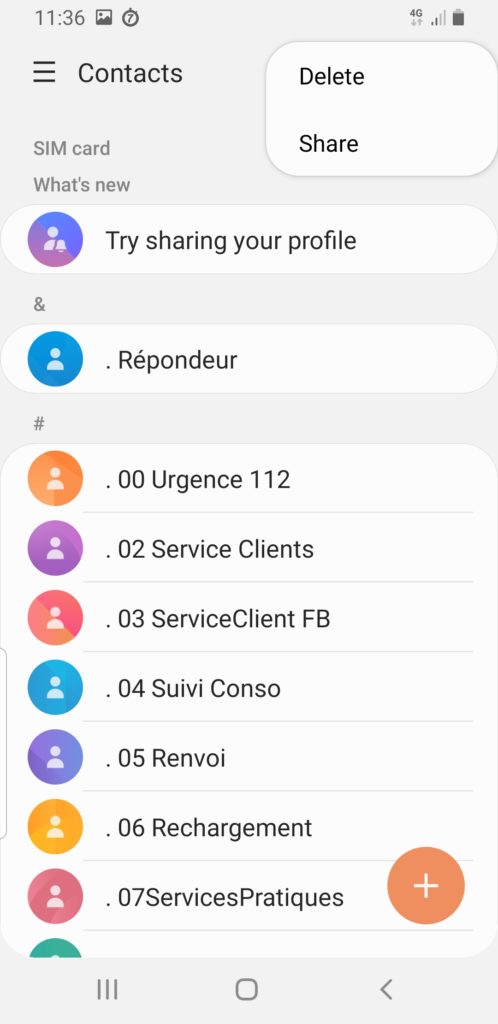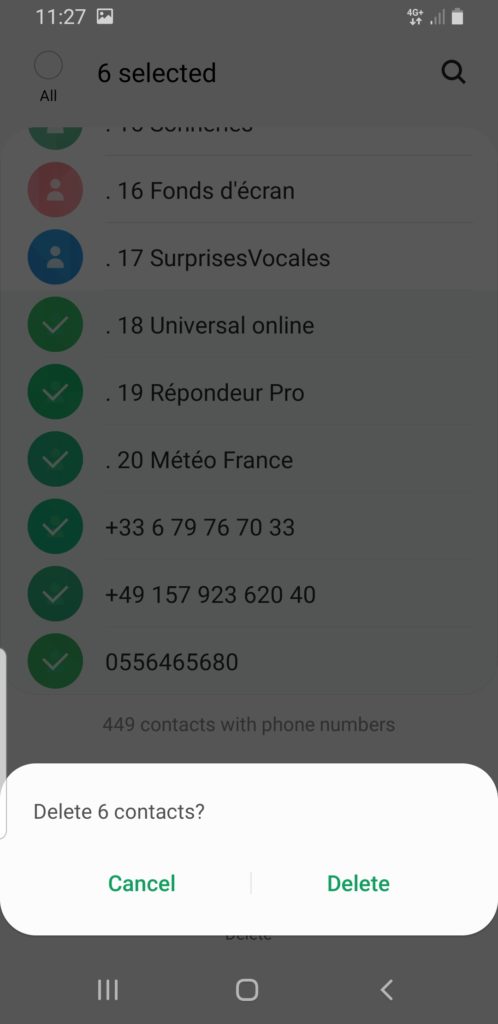On voudrait parfois réinitialiser la liste de contacts et donc supprimer tous les contacts de votre Motorola Moto G100. Ou bien dans un autre cas vous avez racheté un smartphone et vous ne désirez pas conserver le répertoire de l’ancien propriétaire. Sur Android, ceci est particulièrement simple d’effacer tous les contacts à la fois. Dans cet article nous allons vous préciser quelle est la méthode pour supprimer tous les contacts à la fois ou juste une sélection de contacts. Pour finir vous allez voir comment supprimer le répertoire de la carte SIM de votre Motorola Moto G100.
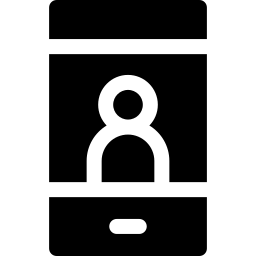
Quelle est la méthode pour supprimer tous les contacts de votre Motorola Moto G100?
Vous avez envie de réinitialiser votre liste de contacts dans votre Motorola Moto G100. Cela est plus efficace de par moment de tout supprimer que d’être obligé de sélectionner contact par contact. Pour effacer tous vos contacts sur Android, il faut juste respecter les étapes suivantes:
- Allez dans l’application téléphone puis choisissez contacts de votre Motorola Moto G100 ou cliquez sur l’application contacts immédiatement
- Par la suite choisissez le menu ou les 3 points
- Cliquez sur supprimer
- Vous aurez la possibilité à ce moment-là de sélectionner sur Tout supprimer, cochez cette case
- En second lieu il faudra valider cette suppression: veillez cette solution est irréversible, sauf au cas où vous avez fait une sauvegarde de vos contacts depuis votre Motorola Moto G100 dernièrement.
- C’est bon votre liste de contacts est vierge
Quelle est la méthode pour effacer plusieurs contacts de votre Motorola Moto G100?
Si vous avez envie de seulement effacer certains types de personnes de votre liste de contacts, dont vous n’avez plus l’utilité, vous allez pouvoir sélectionner les personnes à supprimer. Afin de faire cela; il faut juste respecter les étapes suivantes:
- Allez dans l’application smartphone puis choisissez contacts de votre Motorola Moto G100 ou choisissez l’application contacts immédiatement
- Après cela choisissez le menu ou les trois points
- Cliquez sur supprimer
- Vous aurez le choix à ce moment-là choisissez tous les contacts que vous désirez supprimer
- Cliquez sur Supprimer
Quelle est la méthode pour supprimer les contacts de la carte SIM de votre Motorola Moto G100?
Par moment, vous avez des contacts dans votre SIM qui sont anciens et que vous ne voulez plus. Pour supprimer juste les contacts de la carte SIM de votre Motorola Moto G100, c’est assez facile. Cependant, si vous le souhaitez enregistrer vos contacts de la carte SIM avant suppression, on peut transférer les contacts de la carte SIM sur votre Motorola Moto G100.
- Allez dans l’application Contacts de votre Motorola Moto G100
- Cliquez sur le menu en haut à gauche, bien souvent représentés par trois barres parallèles
- En second lieu choisissez Carte mémoire SIM
- Vous verrez dans votre liste de contacts juste ceux présents dans la carte SIM
- En second lieu choisissez le menu en haut à droite ou les trois petits points
- En second lieu vous avez la possibilité entre tout supprimer en cochant la case en haut Tout supprimer ou cliquer sur les personnes que vous désirez enlever de votre carnet d’adresses.
Si vous êtes à la recherche d’autres tutos sur votre Motorola Moto G100, nous vous invitons à aller voir les tutoriels de la catégorie : Motorola Moto G100.